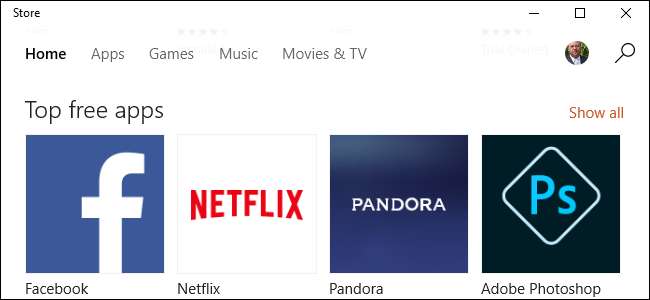
אף על פי שהיה חלקו מהתנהגות רעועה מאז שהוצג ב- Windows 8, חנות Windows הפכה אמינה יותר עם הזמן. עדיין יש לה בעיות מזדמנות. אחת הבעיות המעצבנות יותר היא מתי עדכון אפליקציה (או התקנה) נתקע. כך ניתן לתקן זאת.
קָשׁוּר: היכרות עם חנות Windows 10
ה חנות Windows מציע אוסף די יציב של אפליקציות, גם אם זה עדיין לא מציע יישומי שולחן עבודה . לרוב, החנות עובדת היטב, אך עדיין תיתקל בבעיות מזדמנות כמו הורדות ועדכונים שנתקעים. יש לנו כמה פתרונות שימושיים שתוכלו לנסות. לפני שאתה נכנס אליהם, עם זאת, הקדש זמן לטיפול בכמה בעיות פוטנציאליות שעלולות להפריע לפעמים לחנות Windows.
- ודא ששעון המערכת שלך מוגדר כהלכה. במיוחד אם אתה מסנכרן אפליקציות עם מחשב אחר של Windows, חנות Windows מסתמכת על הזמן, התאריך ואזור הזמן שלך.
- זה נדיר, אך לפעמים תוכניות אנטי-וירוס של צד שלישי יכולות להפריע לעדכוני אפליקציות. נסה להשבית את ה- AV באופן זמני כדי לראות אם זה פותר את הבעיה.
- חלק מתוכניות חומת האש של צד שלישי יכולות לחסום גם את חנות Windows. בעוד שלחומת האש של Windows כבר יש חריג מובנה המאפשר לחנות Windows לתקשר, אך תוכניות חומת אש של צד שלישי עשויות שלא. יהיה עליך ליצור חריג זה בעצמך.
אם אף אחד מאלה לא עובד, הגיע הזמן לשלוף אקדחים גדולים יותר. נסה את הנהלים בסעיפים הבאים. לפני שתתחיל, אתה צריך לעשות זאת ליצור נקודת שחזור מערכת . אף אחד מההליכים האלה אינו מסוכן או הרסני באמת, אך אם אתה אוהב לשחק בו בבטחה, המשך גבה את המחשב שלך גם.
קָשׁוּר: כיצד ליצור נקודת שחזור מערכת ב- Windows 7
נקה את המטמון של Windows Store משורת הפקודה
Windows כולל כלי עזר קטן לניקוי המטמון המקומי של חנות Windows משורת הפקודה. כדי לפתוח את שורת הפקודה, לחץ באמצעות לחצן העכבר הימני על תפריט התחל (או לחץ על Windows + X), בחר "שורת פקודה (מנהל מערכת)", ואז לחץ על כן כדי לאפשר לו לפעול עם הרשאות ניהול. בשורת הפקודה, הקלד (או העתק והדבק) את הפקודה הבאה ואז הקש Enter כדי לנקות את המטמון.
wsreset.exe
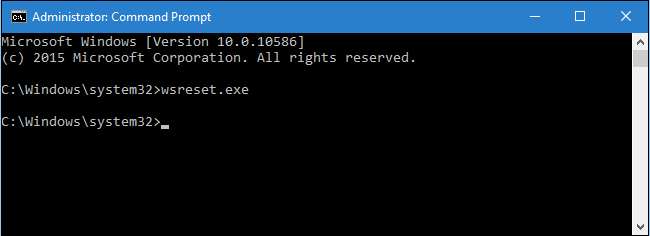
כאשר אתה מריץ את הפקודה, הוא יעבד למשך 30 שניות לערך ואז חלון חנות Windows ייפתח אוטומטית. בדוק את העדכונים שלך כדי לראות אם הם עובדים.
תקן את חנות Windows באמצעות פותר הבעיות של יישומי Windows Store
אם ניקוי המטמון לא פותר את הבעיה שלך, תוכל לנסות את פותר הבעיות של יישומי Windows Store. Windows כולל מספר פתרונות בעיות מובנים המסייעים במציאת ותיקון בעיות שונות. פותר הבעיות של Windows Store Apps אינו מובנה ב- Windows, אך ניתן להוריד אותו ממיקרוסופט בחינם. לשניהם א גרסת Windows 10 ו גרסת Windows 8 אז הקפד לתפוס את הנכון.
לאחר הורדת פותר הבעיות, לחץ פעמיים על הקובץ להפעלתו. בחלון פותר הבעיות של יישומי Windows Store, לחץ על הבא כדי להתחיל בסריקה לאיתור בעיות.
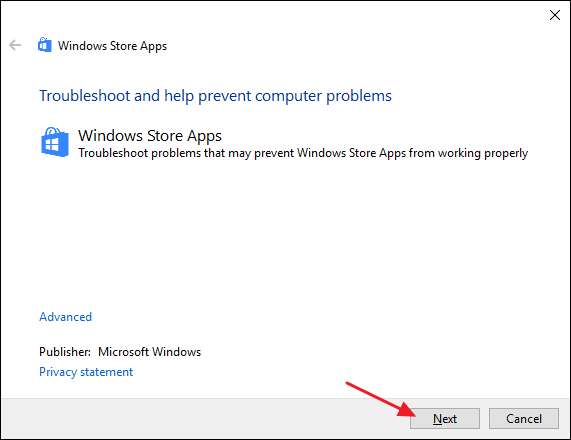
פותר הבעיות עובד בתהליך שלו ואז מאפשר לך לדעת אם הוא יכול לזהות ולתקן את הבעיה. לרוב, פותר הבעיות יכול לתקן בהצלחה עדכון תקוע. קדימה, פתח את חנות Windows ונסה לעדכן את האפליקציה שלך. גם אם פותר הבעיות אומר שהוא לא יכול לזהות את הבעיה, יתכן שפעולות ההפעלה והפסקה של השירות וניקוי המטמון עשו את העבודה.
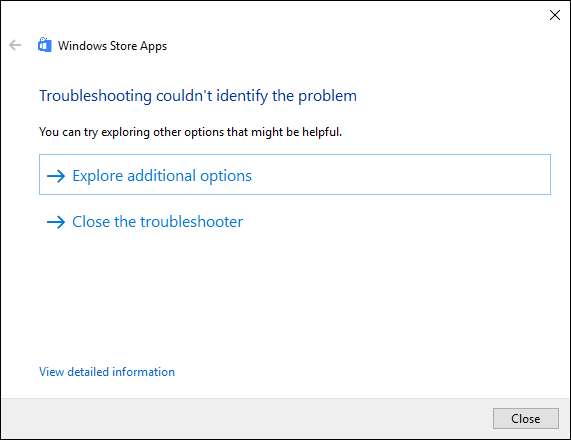
קָשׁוּר: כיצד לתקן את Windows Update כאשר הוא נתקע או קפוא
אם פותר הבעיות של אפליקציות חנות Windows אינו פותר את הבעיה, ייתכן ופותר בעיות אחר. אפליקציה תקועה יכולה לנבוע לפעמים מבעיה ב- Windows Update. כדאי לנסות גם מריץ את פותר הבעיות של Windows Update בזמן שאתה בעניין. זה לא לוקח הרבה זמן ועשוי לעזור.
רשום מחדש את חנות Windows באמצעות PowerShell
אם כל השאר נכשל, אתה יכול לנסות לרשום מחדש את חנות Windows, שהיא קרובה ככל שתוכל להתקין אותה מחדש. לשם כך תצטרך להשתמש פגז כוח , שפת סקריפטים עוצמתית המובנית ב- Windows. זה שונה מעט משורת הפקודה , אבל לא קשה להבין את זה.
קָשׁוּר: בית ספר חנון: למד כיצד להפוך חלונות לאוטומטיים באמצעות PowerShell
כדי לבצע את השלבים הללו, יהיה עליכם להפעיל את PowerShell עם הרשאות ניהול. לחץ על התחל, הקלד "powerhell", לחץ באמצעות לחצן העכבר הימני על סמל PowerShell בתוצאות החיפוש ואז לחץ על "הפעל כמנהל". לחץ על כן כדי לאפשר לו הרשאות ניהול.
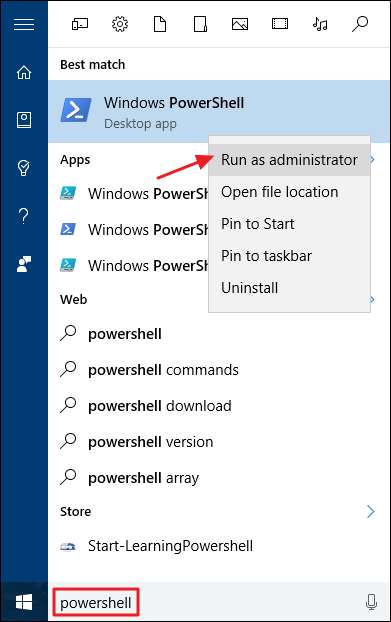
אם אתה מפעיל את Windows 10, הקלד (או העתק והדבק) את הפקודה הבאה ואז הקש Enter:
"& {$manifest = (Get-AppxPackage Microsoft.WindowsStore).InstallLocation + '\AppxManifest.xml' ; Add-AppxPackage -DisableDevelopmentMode -Register $manifest}"
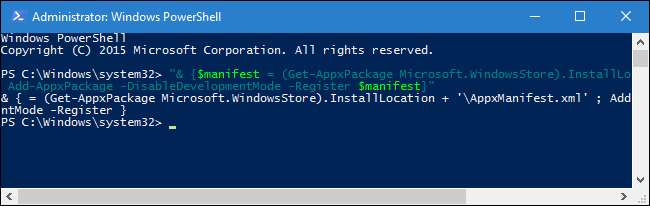
מכיוון שניתן להתקין את חנות Windows בתיקיות שונות ב- Windows 10, פקודה זו מורה ל- PowerShell למצוא את המיקום של התקנת Windows Store ואז לרשום אותו מחדש.
אם אתה מפעיל את Windows 8, חנות Windows תותקן רק במיקום אחד, ולכן הפקודה פשוטה יותר. משתמשי Windows 8 צריכים להקליד את הפקודה הבאה במקום ואז ללחוץ על Enter:
Add-AppxPackage -DisableDevelopmentMode-הירשם $ Env: SystemRoot \ WinStore \ AppxManifest.XML
קָשׁוּר: כיצד לסרוק (ולתקן) קבצי מערכת פגומים ב- Windows
וזה פחות או יותר זה. נהלים אלה פועלים בדרך כלל כדי לנקות עדכון תקוע. אם אתה עדיין מתקשה בחנות Windows, כדאי לנסות סריקת קבצי מערכת פגומים או להתחיל מחדש לתוך מצב בטוח ושימוש בחלק מהנהלים במאמר זה.







